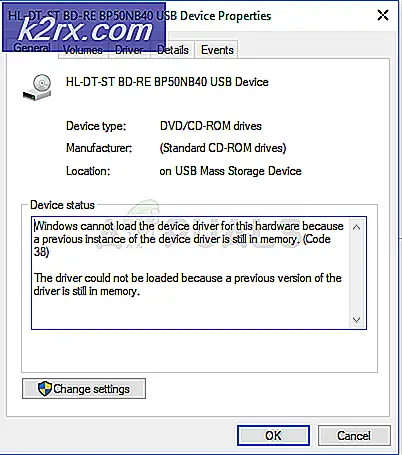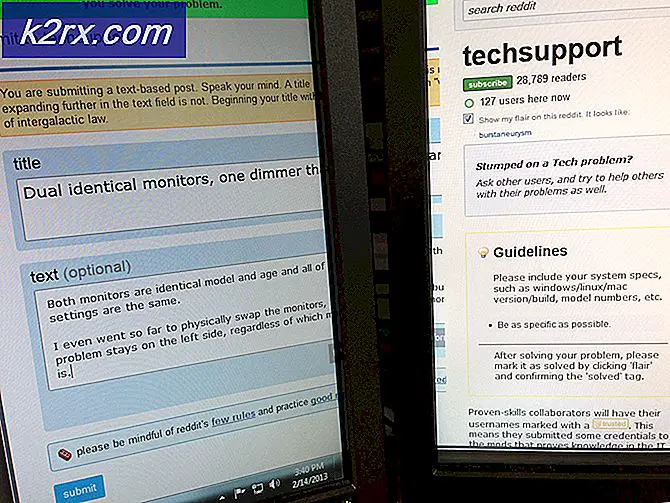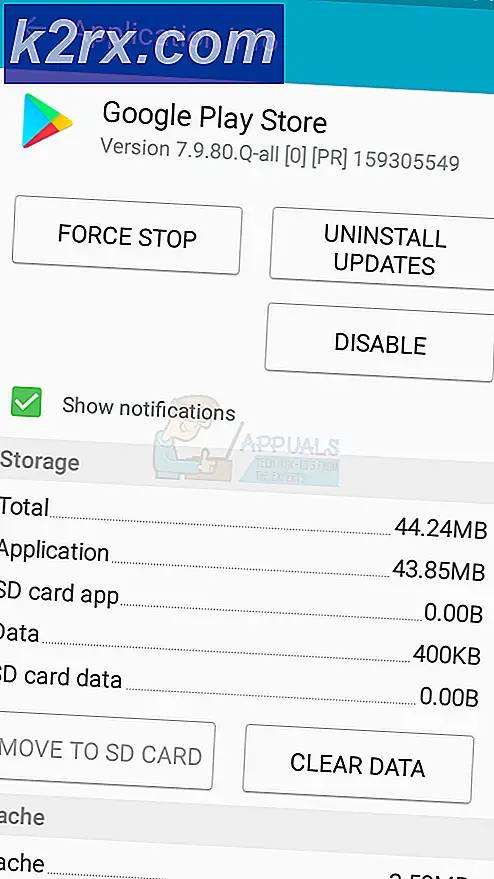Fix: Windows Update Fehler 0x80070663
Der Fehlercode 0x80070663 wird häufig angezeigt, wenn Windows 10 die freigegebenen Updates für Microsoft Office 2013 oder 2016 nicht installiert. Dies kann auf die beschädigte Installation von Microsoft Office zurückzuführen sein, während der Windows-Update-Dienst manchmal auch zur Rechenschaft gezogen werden kann. Wie wir alle wissen, bieten Windows-Updates in der Regel eine bessere Sicherheit und Stabilität sowie Updates für die Microsoft-bezogene Software auf Ihrem System, z. B. Microsoft Office.
Leider müssen Sie einige Prüfungen durchlaufen, um das Update auf Ihrem System zu installieren. Obwohl Probleme im Zusammenhang mit Updates generisch sind, können sie recht einfach behoben werden. Gleiches gilt hier, Sie müssen nur ein paar einfache Lösungen implementieren, um das Problem zu umgehen.
Was verursacht den Windows Update-Fehler 0x80070663 unter Windows 10?
Die Faktoren, die für das Auftreten des Fensteraktualisierungsfehlers 0x80070663 verantwortlich sind, sind unten aufgeführt -
Um das Problem zu beseitigen, können Sie die unten aufgeführten Lösungen implementieren.
Lösung 1: Reparieren Sie die Office-Installation
Wie oben erwähnt, ist die Hauptursache für den Fehlercode die Beschädigung Ihrer Microsoft Office-Installation. Ein solches Problem kann leicht gelöst werden, und es gibt keinen Grund zur Sorge. Sie müssen die Installation nur mit den folgenden Schritten reparieren:
- Drücken Sie Windows-Taste + X. und klicken Sie auf Apps und Funktionen ganz oben auf der Liste.
- Sobald das Fenster erscheint, suchen Sie nach Microsoft Office indem Sie entweder in die Suchleiste tippen oder die Liste durchgehen.
- Wenn Sie es gefunden haben, markieren Sie es und klicken Sie dann auf Ändern.
- Gehen Sie für eine Schnelle Reparatur Überprüfen Sie zunächst, ob das Problem dadurch eingegrenzt wird. Wenn dies nicht der Fall ist, versuchen Sie es mit einem Online-Reparatur Nächster. Die Online-Reparatur dauert etwas länger. Seien Sie also geduldig.
- Führen Sie das Update erneut aus.
Lösung 2: Überprüfen Sie den Windows Update-Dienst
Ein weiterer möglicher Faktor des Fehlercodes ist der Window Update-Dienst. Wie bereits erwähnt, muss dieser Dienst ausgeführt werden, um die Updates auf Ihrem System zu installieren. Falls es gestoppt wird, wird entweder während der Installation oder während des Downloadvorgangs ein Aktualisierungsfehler angezeigt. Stellen Sie daher sicher, dass der Dienst ausgeführt wird, indem Sie folgende Schritte ausführen:
- Drücken Sie Windows-Taste + R. zu öffnen Lauf Dialogbox.
- Eintippen 'services.msc’Und drücken Sie die Eingabetaste.
- Suchen Sie in der Liste der Dienste die Windows Update Bedienung.
- Doppelklicken Sie darauf, um es zu öffnen Eigenschaften.
- Wenn der Dienststatus gestoppt lautet, klicken Sie auf Start um den Dienst zu initiieren.
- Versuchen Sie erneut, das Update auszuführen.
Lösung 3: Manuelles Installieren des Updates
In einigen Fällen können Sie das Problem eingrenzen, indem Sie das Update manuell herunterladen und installieren, wenn Ihr Windows-Update mit einem Fehlercode fehlschlägt. Dazu benötigen Sie den KB-Code des Updates, das Sie installieren möchten. Dies finden Sie in der Windows Update-Fehlermeldung. Wenn Sie den KB-Code haben, gehen Sie wie folgt vor, um das Update manuell zu installieren:
- Öffnen Sie Ihren Browser und gehen Sie zu Microsoft Update-Katalog Webseite.
- Suchen Sie dort nach dem Update, das Sie installieren möchten, indem Sie den KB-Code eingeben.
- Laden Sie das Update für die Architektur Ihres Systems herunter (x86 oder x64).
- Sobald Sie es haben, führen Sie einfach die Datei aus, um das Update zu installieren.